「ねえ、アップデートの後、私は携帯電話の右上に緑のドットに気づきました。携帯電話の右上にある緑の点は何ですか?私はそれについて少し興味があります。ありがとう!」
右上の緑色の光は、カメラまたはマイクがオンになっていることを示しています。 Android 12の更新後、多くの人がこのアイコンに気づいていますが、問題を引き起こさないため、心配する必要はありません。それとは別に、Android 12は、データにアクセスしているアプリについてのアイデアを得ることができる真新しいプライバシーダッシュボードも導入しました。この投稿では、Green Dotとそれがユーザーにどのように利益をもたらすことができるかについてのすべてについて説明します。
パート1:Android携帯電話の小さな緑色の光は何ですか?
Android 12以来、人々はその緑色の光の指標に興味があります。このインジケータは、携帯電話のカメラまたはマイクを使用してアプリについてユーザーをより知るのに役立つ優れた機能です。このインジケータは、右上隅にある緑のドットの形で見ることができます。さらに、アプリケーションが前面と背面の両方のカメラにアクセスすると、アクティブ化されます。さらに、アイコンは、アプリがカメラの使用を停止するか、オフになるまで電話にとどまります。
さらに、どのアプリケーションがカメラまたはマイクを使用しているかを確認したい場合は、多くのことをする必要はありません。下にスワイプして、完全なアイコンをクリックします。このようにして、アプリケーションがデータにアクセスすることを簡単に確認できます。間違いなく、それは重要な機能であり、Androidデバイスやタブレットのカメラまたはマイクにアクセスするのに役立ちます。ただし、この機能は、Samsungおよびその他のAndroidデバイスで制御することはできません。また、GoogleはAndroid 12でグリーンドットをオフにする方法を明らかにしていません。
パート2:どのアプリが私のカメラ/マイクAndroidを使用しているかを知るにはどうすればよいですか
Android 12にグリーンドットが到着した後、人々はどのアプリがあなたのデータを使用しているか、どのようにそれを見つけることができるかを知りたいと思っています。以下は、Androidでカメラまたはマイクを使用しているアプリを確認するのに役立つ手順です。
- まず、Google Playストアからアクセスドットアプリケーションをインストールする必要があります。
- アプリを起動し、画面からアクセスドットオプションを有効にします。
- このアプリをアクセシビリティサービスとして実行できるように、「アクセシビリティ」ページに移動します。インストールされているアプリからオプションを選択できます。
- 次のステップでは、「アクセスデータの使用」オプションを有効にします。
- アプリに許可を与え、ドットの色を選択します。 2つの色が表示されます。カメラアクセス用のグリーンとマイクのアクセス用オレンジ。
- 左カメラ、左上、右上、左下、右下など、ドットの場所を選択することもできます。
- アプリケーションがカメラまたはマイクを使用するたびに、色付きのアイコンが表示されます。
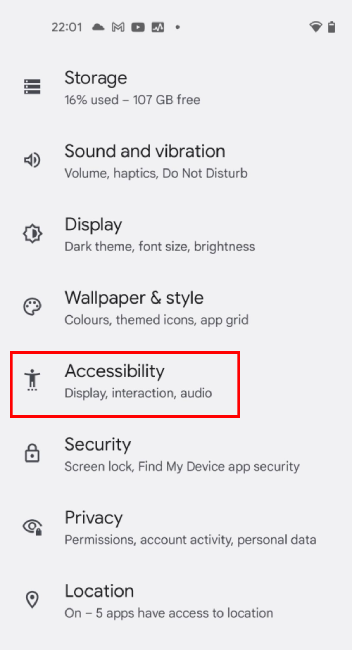
それでおしまい!これは、マイクやカメラにアクセスするアプリについて簡単にアイデアを得ることができる方法です。
パート3:これは、iOS 14以降の緑/黄色のドットに似ています
Android上のこの緑のドットは、iPhoneで見つけることができるオレンジ色のライトと同じように機能します。これらの色のドットはiOS 14で導入されたため、デバイスにアクセスするアプリについてのアイデアを得るのに役立ちます。
したがって、あなたがiPhoneユーザーである場合、画面の上隅にオレンジ色または黄色のドットに気付くでしょう。また、アプリケーションがマイクまたはカメラにアクセスしようとすると、インジケーターライトと警告者にも知られています。この機能は、ユーザーのプライバシーを保護するのに役立つAppleのより広いプッシュの一部でした。
Recommended Read: iPhoneの最近削除した写真アルバムが見当たらない:解決方法をご紹介
また読む:Android 13とiOS 16の間にWhatsAppを転送する方法
パート4:Androidプライバシーの新機能は何ですか?どうすればいいですか?
AndroidでGreen Dotを見ることとは別に、Googleによって導入された他の多くの機能があります。以下では、これらの機能について1つずつ説明します。
1。プライバシーダッシュボード
これで、過去24時間以内にデータにアクセスしているアプリを見ることができる独自のプライバシーダッシュボードを作成できます。マイクとカメラを使用するアプリケーションに関するすべての情報を提供します。この機能から、どのアプリがその場所を使用しているかを確認することもできます。一方、Googleは、作業を容易にするために、データアクセスAPISを追加しました。
2。マイクとカメラの切り替え
カメラにステッカーを追加したり、さまざまなブロッカーを使用して電話でオーディオをブロックするのは古いトリックです。しかし、Android 12には、マイクとカメラのさまざまなアプリへのアクセスを遮断するのに役立つ新しい機能があると言われたらどうでしょう。ただし、この機能はベータ2バージョンのみで利用できます。
3。クリップボード読み取り通知
アプリケーションがクリップボードから通知を読み取ろうとするたびに、Android 12に通知します。つまり、ユーザーは画面の下部に通知が表示され、そこからデータがどのアプリケーションが読み取られているかについてのアイデアが得られます。
Android 12では、App Hibernation、近くのデバイスの許可など、さらに多くの新機能があります。ただし、それらのほとんどはベータ2にあり、テスト段階にあります。
結論
したがって、これはAndroidのグリーンドットとAndroid 12での使用方法に関する完全な記事でした。これらのインジケータはデバイスに適しており、データを保護するのに役立つことに留意してください。 Green Dotの助けを借りて、カメラとマイクにアクセスしているアプリについて簡単にアイデアを得ることができます。そのため、カメラを隠すためにステッカーを追加する必要はありません。このガイドが、グリーンドットと、なぜ心配するべきではない理由について詳しく知るのに役立つことを願っています。





